قد تجد نفسك في موقف تحتاج فيه إلى الاتصال بالإنترنت لكن شبكة الواي فاي غير متوفرة أو توقفت فجأة. لحسن الحظ يوفر نظام أندرويد خيارات متعددة تسمح لك بالوصول إلى الإنترنت بسهولة دون الحاجة للواي فاي. سواء عبر بيانات الهاتف أو مشاركة الاتصال أو حتى من خلال ربط الأجهزة ببعضها، هناك حلول عملية تضمن لك البقاء متصلًا في أي وقت.
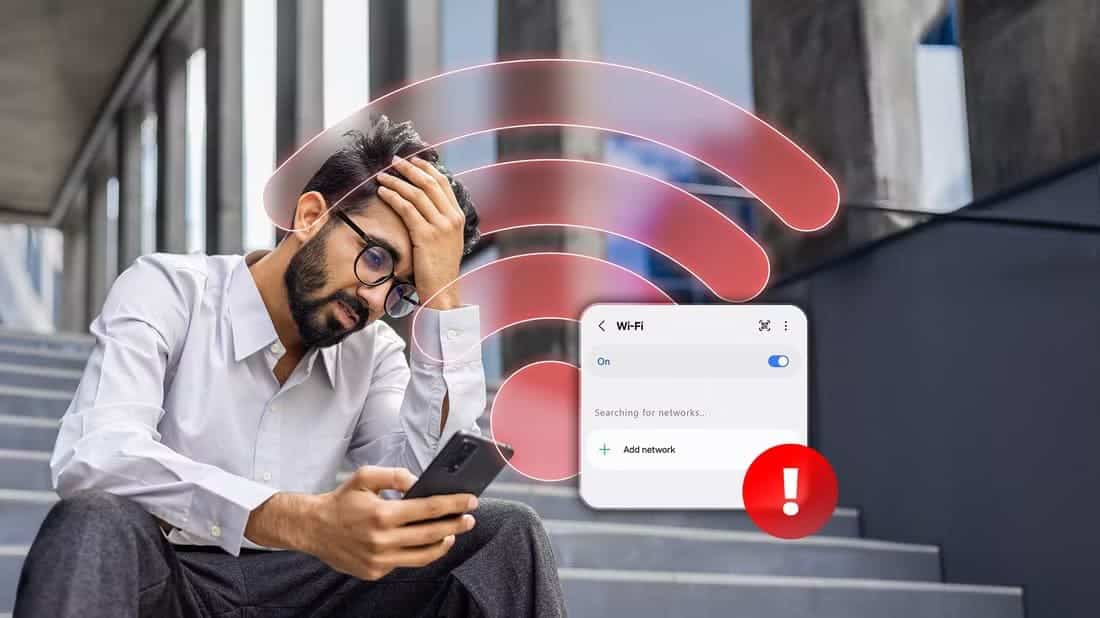
شبكات الواي فاي المخفية ظاهرة شائعة، ولا تظهر في قائمة شبكات الواي فاي العادية. أدركتُ هذا منذ زمن، وسأشرح لكم ماهية هذه الشبكات وكيفية ربط هاتف أندرويد بها.
ملاحظة
لقد نفّذتُ الخطوات الواردة في هذا الدليل على هاتف جوجل بيكسل 9 برو XL يعمل بنظام أندرويد 16. ستختلف الخطوات قليلاً حسب طراز هاتفك.
إذن، ما هي شبكة الواي فاي المخفية؟
كما يوحي الاسم، شبكة الواي فاي المخفية هي شبكة واي فاي مخفية. عند البحث عن شبكات لاسلكية على أجهزتك، لن تجدها. يخفي الناس شبكاتهم لأسباب مختلفة، أهمها الخصوصية.
ومع ذلك، من الممكن ربط هاتف أندرويد (وأي جهاز آخر) بشبكة واي فاي مخفية. إذا كنت تعرف اسم الشبكة الدقيق (SSID) وكلمة المرور، فيمكنك الاتصال بها كما لو كنت تتصل بشبكة واي فاي عادية. وسيتمكن هاتفك بعد ذلك من الوصول إلى الإنترنت كالمعتاد.
الفرق بين شبكة واي فاي عادية وشبكة مخفية هو أن الشبكة المخفية لا تُعلن عن اسمها.
كيف اتصلتُ بشبكة واي فاي مخفية على هاتفي الأندرويد؟
أقمتُ ذات مرة في شقة Airbnb حيث كانت شبكة الواي فاي مُعدّة على أنها مخفية. هذا يعني أن هاتفي الأندرويد لم يعثر على هذه الشبكة تلقائيًا، واضطررتُ للاتصال بها يدويًا. كنتُ أعرف كيفية القيام بذلك مسبقًا، وسأشرح لك كيفية القيام بذلك أيضًا.
على هاتف أندرويد، افتح تطبيق الإعدادات. اختر الشبكة والإنترنت > الإنترنت، ثم فعّل “واي فاي” إذا لم يكن مُفعّلًا. في أسفل قائمة الشبكات، انقر على “إضافة شبكة”.
في صفحة “إضافة شبكة”، اختر حقل “اسم الشبكة” واكتب اسم شبكة الواي فاي بالضبط. اختر القائمة المنسدلة “الأمان” واختر نوع الأمان للشبكة (في معظم الحالات، يكون WPA/WPA2-شخصي). اختر حقل “كلمة المرور” واكتب كلمة مرور الشبكة. ثم اختر “حفظ”.
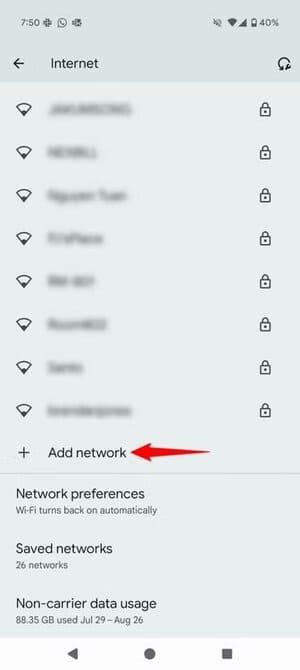
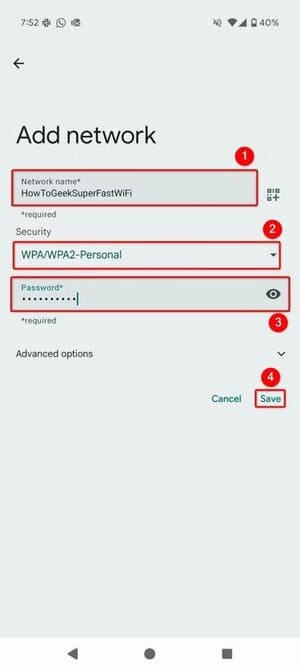
سيتصل هاتفك بشبكة Wi-Fi المخفية المحددة، وستتمكن من الوصول إلى الإنترنت كالمعتاد. لفصل هاتفك عن الشبكة لاحقًا، حدد الشبكة من القائمة واختر “نسيت”. تجدر الإشارة إلى أن هذا سيتطلب منك اتباع الخطوات المذكورة أعلاه مرة أخرى للاتصال بالشبكة في المستقبل.
إليك ما يجب فعله إذا لم يتصل هاتف Android بشبكة Wi-Fi مخفية
إذا واجهت مشاكل أثناء الاتصال بشبكة Wi-Fi مخفية، فستساعدك نصائح استكشاف الأخطاء وإصلاحها التالية على حل المشكلة.
إذا لم يعثر هاتفك على الشبكة المحددة
إذا لم يعثر هاتف Android على شبكة Wi-Fi التي حددتها ولم يتصل بها، فقد تكون هناك أخطاء إملائية في اسم الشبكة. تأكد من صحة اسم الشبكة وعدم وجود مسافات زائدة أو أي شيء آخر في اسم الشبكة. تأكد أيضًا من تشغيل جهاز التوجيه المُهيأ بشبكة Wi-Fi مخفية.
في حال فشل التفويض
إذا عثر هاتفك على شبكة Wi-Fi المحددة وحاول الاتصال بها، ولكنه فشل في مرحلة التفويض، فربما تكون كلمة المرور التي أدخلتها غير صحيحة. ابحث عن كلمة المرور الصحيحة لشبكتك اللاسلكية، وأدخلها، وسيتصل هاتفك بتلك الشبكة. تجدر الإشارة إلى أن كلمات مرور شبكات Wi-Fi حساسة لحالة الأحرف، أي أن الحرف “A” يُعامل بشكل مختلف عن الحرف “a”.
سبب آخر لهذه المشكلة هو أن الشبكة لا تقبل سوى الأجهزة المصرح لها (عناوين MAC). في هذه الحالة، ابحث عن عنوان MAC لهاتفك من الإعدادات > حول الهاتف، وأعطِه لفني الشبكة. سيتمكن من إضافة جهازك إلى القائمة البيضاء على الشبكة.
أعد تشغيل هاتفك وجهاز التوجيه
إذا استمر عدم اتصال هاتفك بالشبكة، فتأكد من أن هاتفك ضمن نطاق Wi-Fi. ثم أعد تشغيل هاتف Android وجهاز التوجيه. تساعد إعادة التشغيل أحيانًا في إصلاح العديد من المشكلات البسيطة.
أعد ضبط إعدادات شبكة هاتفك
إذا استمرت مشكلة الاتصال، فقد تكون إعدادات شبكة هاتفك معيبة. في هذه الحالة، اضبط إعدادات شبكة هاتفك على الإعدادات الافتراضية لحل المشكلة.
للقيام بذلك، على هاتفك، انتقل إلى الإعدادات > النظام > خيارات إعادة الضبط > إعادة ضبط البلوتوث والواي فاي، ثم انقر على “إعادة الضبط” في النافذة المنبثقة.
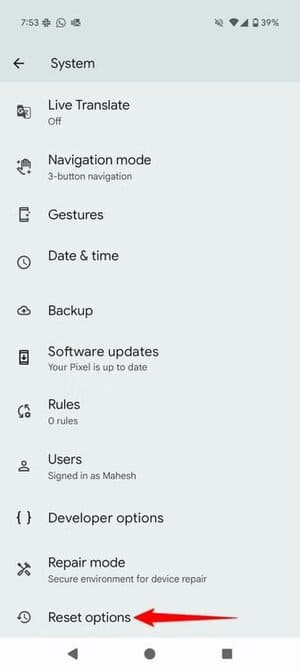
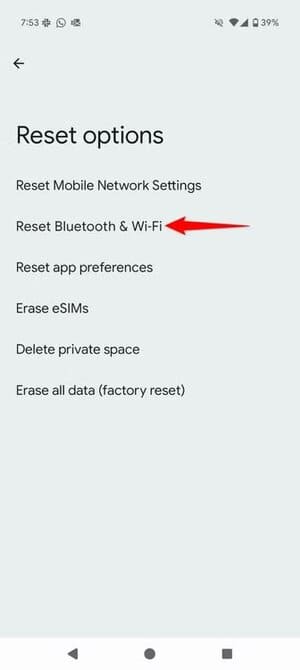
وهكذا أستمتع بالاتصال بالإنترنت حتى مع عدم وجود شبكات واي فاي ظاهرة على قائمة شبكات هاتفي الأندرويد. استمتع!
فقدان الاتصال بشبكة الواي فاي لا يعني أنك ستبقى دون إنترنت، إذ يوفر أندرويد بدائل مرنة تضمن لك الاستمرار في التصفح والعمل. باستخدام بيانات الهاتف أو خيارات المشاركة أو الاتصال عبر البلوتوث، يمكنك اختيار الحل الأنسب لظروفك. تذكر دائمًا ضبط الإعدادات بدقة للحفاظ على استهلاك بياناتك وحماية جهازك من أي مخاطر.







